
Nyní vám řeknu, kde si můžete stáhnout a nainstalovat miniaplikace pro operační systém Windows 10. Miniaplikace jsou mini-aplikace, které běží na počítači, který zobrazuje užitečné informace na ploše pro produktivnější práci.
V operačním systému Windows 10 nenajde uživatel miniaplikace pro plochu, protože tyto aplikace již nejsou součástí operačního systému. Z nějakého důvodu Microsoft nazýval aplikace gadgetů, které se v jiných případech nazývají widgety..
Obsah:- Gadgets Revived (Gadgets Windows Desktopto)
- 8GadgetPack
- XWidget
- Instalátor chybějících funkcí 10
- Závěry článku
Mnoho uživatelů je zvyklých na miniaplikace v operačním systému Windows 7, ve kterém jsou zabudováni. Následující operační systémy Windows 8.1 a Windows 10 takové aplikace již nemají. Společnost Microsoft odstranila miniaplikace z operačního systému ze dvou důvodů:
- V operačním systému se objevily živé dlaždice, které ukazují potřebné informace..
- Použití miniaplikací je méně bezpečné z důvodu možných akcí útočníků, kteří používají zranitelnost v aplikačních kódech.
Jak získat zdarma gadgety pro Windows 10? Uživatelé mají možnost nainstalovat gadgety ve Windows 10 pomocí 4 bezplatných programů: Gadgets Revived (Windows Desktops Gadgets), 8GadgetPack, XWidget, Installer Missed Features 10.
V síti najdete mnoho jednotlivých miniaplikací, takže není problém stáhnout si miniaplikace pro Windows 10 z Internetu a pracovat v ruštině nebo angličtině. Po instalaci jsou jednotlivé gadgety přidány do obecného seznamu gadgetů v odpovídajícím okně programu.
Nainstalujte do počítače jeden z navrhovaných programů a přidejte do systému sadu gadgetů pro systém Windows 10. První tři aplikace pomohou nainstalovat gadgety v operačním systému Windows 8.1.
Gadgets Revived (Gadgets Windows Desktopto)
Gadgets Revived (Gadgets Windows Desktops) běží na Windows 10, Windows 8.1 (Windows 8). Gadgets Revived lze stáhnout z oficiálních webových stránek http://gadgetsrevived.com/download-sidebar/.
Po dokončení instalace aplikace se v kontextové nabídce pravého tlačítka myši objeví položka „Gadgets“. Po kliknutí na položku kontextové nabídky „Gadgety“ se otevře okno se standardními gadgety, které byly součástí operačního systému Windows 7. Vidíte, že zde jsou gadgety, hodiny, počasí, kalendář atd..
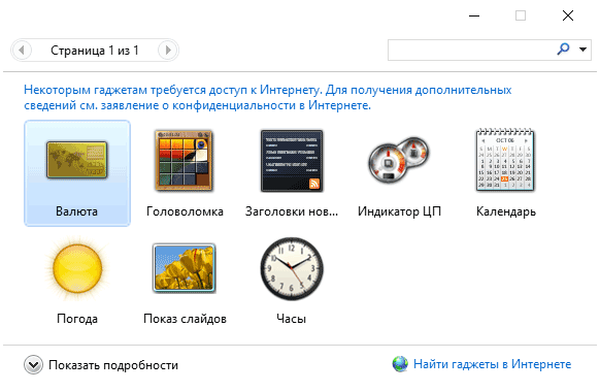
Přidejte aplikace na plochu počítače. Zde jsem přidal několik standardních gadgetů a rádiových gadgetů stažených z internetu.

Program podporuje další aplikace (miniaplikace), které lze stáhnout a nainstalovat do počítače. Po instalaci se v okně aplikace objeví nový gadget.
Konfigurace aplikací z kontextové nabídky: úprava velikosti objektů, jejich průhlednost, provedení dalších nastavení.
8GadgetPack
Program 8GadgetPack, jak název napovídá, je určen pro operační systém Windows 8 (Windows 8.1), ale funguje ve Windows 10. Stáhněte si 8GadgetPack z oficiálních webových stránek http://8gadgetpack.net/.
Po dokončení instalace součástí uvidíte, že v tomto programu je mnohem více gadgetů než v programu Gadgets Revived. Zde jsou všechny standardní pomůcky ze sedmi, stejně jako mnoho dalších aplikací.
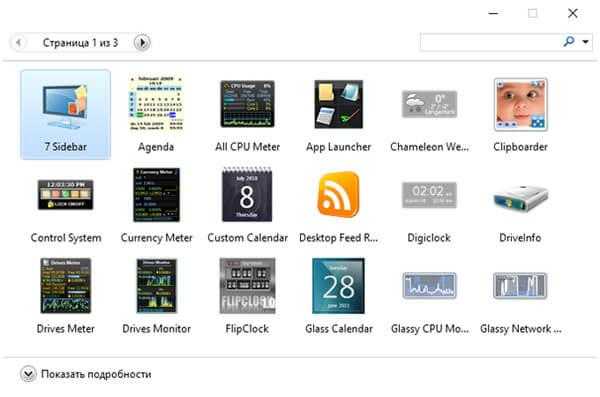
8GadgetPack Přidá miniaplikace do kontextové nabídky.
Na tomto obrázku vidíte některé standardní gadgety a další gadgety (na pravé straně obrazovky), například zobrazující stav procesoru, PC RAM.
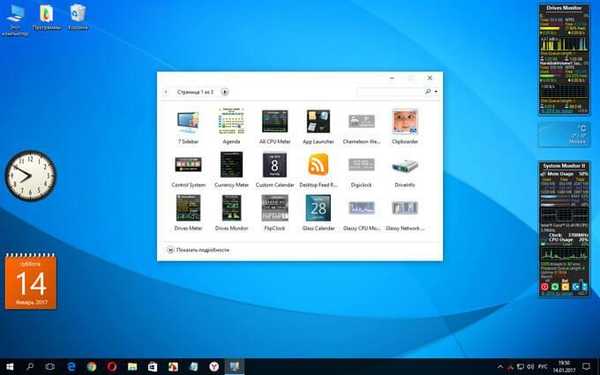
XWidget
Program XWidget instaluje widgety pro Windows 10. Widget je obecný název třídy pomocných mini-programů, včetně miniaplikací ve Windows. Stáhněte si program XWidget z oficiálního webu http://www.xwidget.com/.
Mohlo by vás také zajímat:- Průhledný panel Windows 10 mnoha způsoby
- Jak odebrat nebo zakázat živé dlaždice v systému Windows 10
Po instalaci se v okně „Galerie XWidget“ zobrazí další widgety, které lze stáhnout a nainstalovat do počítače.
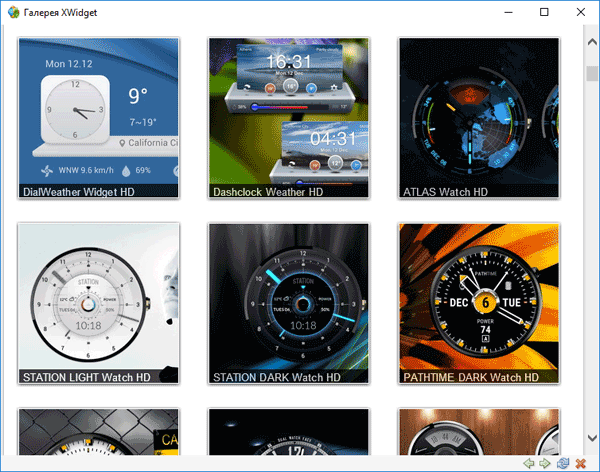
Ve výchozím nastavení je několik widgetů spuštěno okamžitě na obrazovce monitoru (na obrázku na levé straně obrazovky). Stáhl jsem a nainstaloval widgety na plochu Windows 10, které vidíte na pravé straně obrazovky. Mezi nimi pseudo-panel vyrobený ve stylu panelu Dock z Mac OS.

Instalátor chybějících funkcí 10
Instalační program chybných funkcí 10 - obraz ISO (celková velikost nad 1,3 GB), který obsahuje nástroje pro změnu nastavení operačního systému Windows 10. V současné době vývojář přestal tuto aplikaci podporovat a odinstaloval..
Chcete-li do počítače nainstalovat miniaplikace, klikněte v okně Missed Features Installer 10 na tlačítko „Gadgets“.
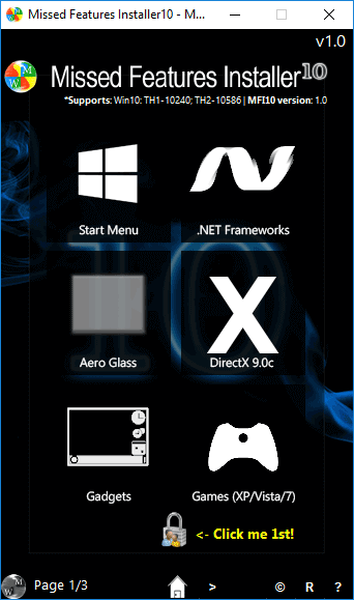
Instalační program 10 ztracených funkcí pod názvem Gadgety Windows Desktops přidává do systému Windows 10 gadgety zahrnuté v programu 8GadgetPack, takže nemá smysl podrobně rozebírat tuto aplikaci..
Závěry článku
Do operačního systému Windows 10 můžete přidat podporu miniaplikací. S pomocí bezplatných programů: Gadgets Revived (Windows Desktops Gadgets), 8GadgetPack, XWidget, Instalátor Missed Features 10, Windows 10 přidává standardní gadgety z operačního systému Windows 7 a další gadgety.
Související publikace:- Jak povolit temné téma v systému Windows 10
- Opravit chyby Windows Update
- Jak vrátit počítač na plochu v systému Windows
- Jak odstranit dočasné soubory ve Windows 10
- Noční režim v systému Windows 10











